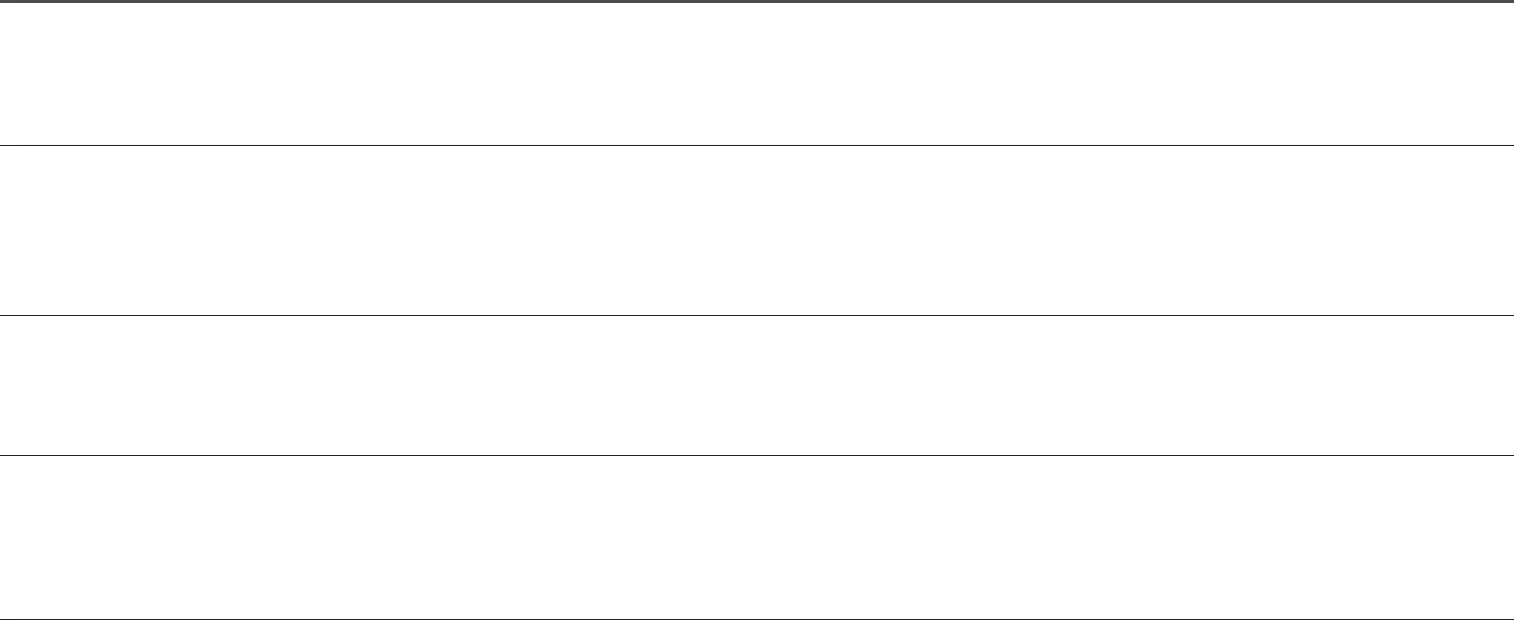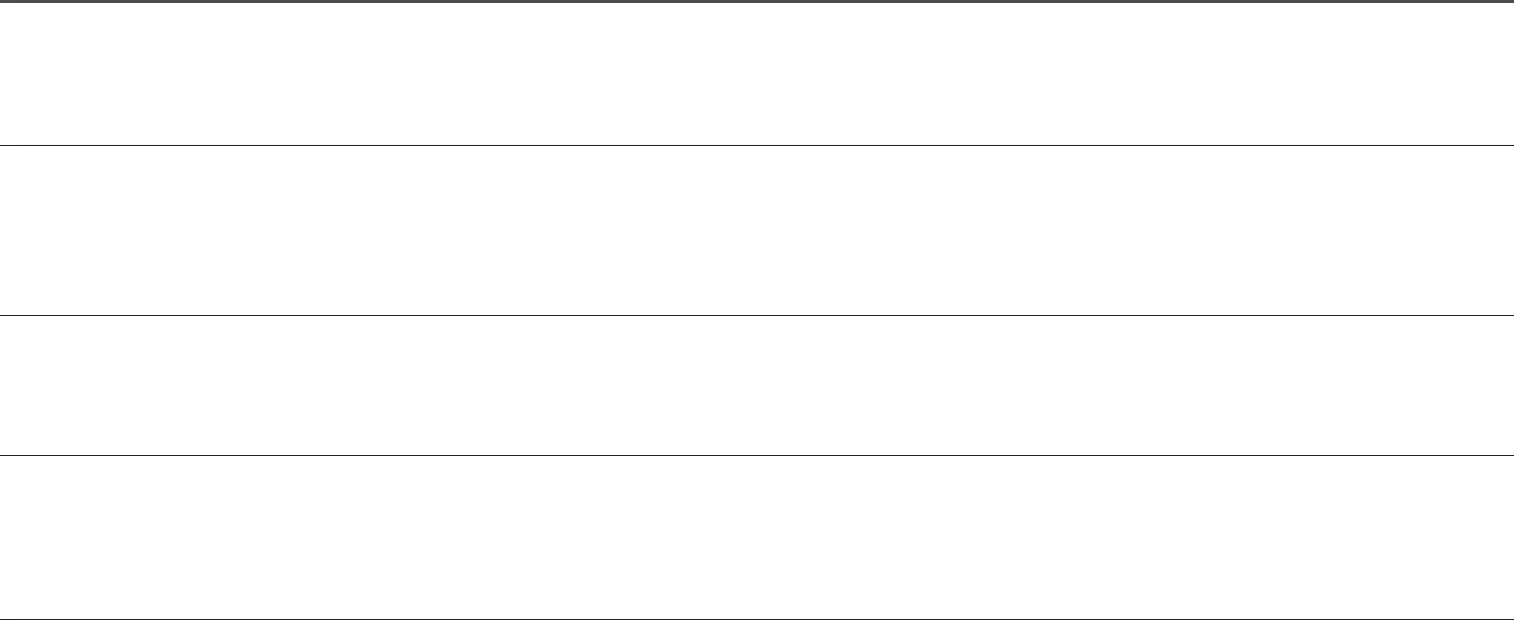
41
Întrebări și răspunsuri
―
Pentru instrucţiuni suplimentare cu privire la reglaje, consultaţi manualul de utilizare al PC-ului sau al plăcii grafice.
Cum pot schimba frecvenţa?
Setaţi frecvenţa de la placa video.
• Windows 7: Mergeţi la Panou de control → Aspect şi teme → Ecran → Rezoluţie ecran → Setări → Monitor şi reglaţi Rata de reîmprospătare a ecranului de la Setări monitor.
• Windows 8(Windows 8.1): Mergeţi la Setări → Panou de control → Aspect şi teme → Ecran → Rezoluţie ecran → Setări → Monitor şi reglaţi Rata de reîmprospătare a ecranului de la Setări monitor.
• Windows 10: Mergeţi la Setări → Sistem → Afișare → Setări avansate pentru afișaj → Afișați proprietățile adaptorului → Monitor şi reglaţi Rata de reîmprospătare a ecranului de la Setări monitor.
Cum pot schimba rezoluţia?
• Windows 7: Accesaţi Panou de control → Aspect şi personalizare → Afişare → Ajustare rezoluţie şi reglaţi rezoluţia.
• Windows 8(Windows 8.1): Accesaţi Setări → Panou de control → Aspect şi personalizare → Afişare → Ajustare rezoluţie şi reglaţi rezoluţia.
• Windows 10: Mergeți la Setări → Sistem → Afișare → Setări avansate pentru afișaj, și reglați rezoluția.
Cum setez modul de economisire a energiei?
• Windows 7: Setați modul de economisire a energiei în Panou de control → Aspect și personalizare → Personalizare → Setări economizor ecran → Opțiuni de alimentare sau în configurația BIOS a PC-ului.
• Windows 8(Windows 8.1): Setaţi modul de economisire a energiei din Setări → Panou de control → Aspect şi personalizare → Personalizare → Setări economizor ecran → Opțiuni de alimentare sau în configurația
BIOS a PC-ului.
• Windows 10: Setaţi modul de economisire a energiei din Setări → Personalizare → Blocare ecran → Setări expirare ecran → Alimentare & stare de repaus sau în configurația BIOS a PC-ului.